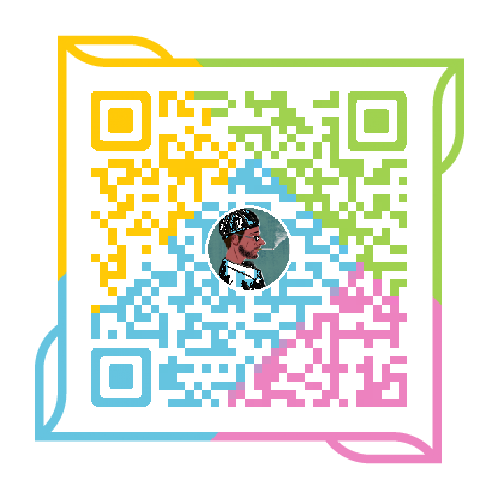Linux【3.2】-shell-5--管道和Xargs
-
本质上来说,管道就是一种特殊的重定向,也就是对一个命令的输出进行管道连接(即重定向),用作下一个命令的输入。在 Linux 环境中,命令协作 最常用方式就是构造命令管道。
-
常用来作为接收数据管道命令有:sed, awk, cut, head, tail,top, less, more,wc, join, sort, split 等等,都是些文本处理命令。
-
管道的另外一种形式称为命令替换。实现方法是将您希望使用其结果的命令封闭在反单引号(`[1])中或者封闭在 $( 和 ) 之间。
-
重定向与管道在使用时候很多时候可以通用,其实,在 shell 里面,经常是【条条大路通罗马】的。一般如果是命令间传递参数,还是管道的好,如果处 理输出结果需要重定向到文件,还是用重定向输出比较好。
例子:
ls -al ~ | cut -c1
一. 简介
之所以能用到这个命令,关键是由于很多命令不支持|管道来传递参数,而日常工作中有有这个必要,所以就有了xargs命令,例如:
find /sbin -perm +700 |ls -l 这个命令是错误的
find /sbin -perm +700 |xargs ls -l 这样才是正确的
xargs 可以读入 stdin 的资料,并且以空白字元或断行字元作为分辨,将 stdin 的资料分隔成为 arguments 。 因为是以空白字元作为分隔,所以,如果有一些档名或者是其他意义的名词内含有空白字元的时候, xargs 可能就会误判了
xargs命令:一个给其他命令传递参数的过滤器
xargs 是 execute arguments 的缩写,它的作用是从标准输入中读取内容,并将此内容传递给它要协助的命令,并作为那个命令的参数来执行。
坊间有一种说法,将 xargs 解读为乘号(x)和参数(args)的合体,很形象地表达了 xargs 的作用所在。
好了,我们一起来见识一下 xargs 的护花本领吧: #我们用ls命令列出当前路径下的文件, 包括3个文件
[roc@roclinux ~]$ ls
china.txt usa.txt japan.txt
#我们通过xargs + ls的方式列出my.txt文件和your.txt文件
[roc@roclinux ~]$ echo "china.txt usa.txt" | xargs ls
china.txt usa.txt
可以很清晰地看到,xargs 将 echo 的输出作为自己的标准输入,并且将其传递给了 ls 命令,作为 ls 命令的参数来执行。
二. 选项解释
-0 当sdtin含有特殊字元时候,将其当成一般字符,想/'空格等
例如:
root@localhost:~/test#echo "//"|xargs echo
root@localhost:~/test#echo "//"|xargs -0 echo
-a file 从文件中读入作为sdtin,(看例一)
-e flag ,注意有的时候可能会是-E,flag必须是一个以空格分隔的标志,当xargs分析到含有flag这个标志的时候就停止。(例二)
-p 当每次执行一个argument的时候询问一次用户。(例三)
-n num 后面加次数,表示命令在执行的时候一次用的argument的个数,默认是用所有的。(例四)
-t 表示先打印命令,然后再执行。(例五)
-i 或者是-I,这得看Linux支持了,将xargs的每项名称,一般是一行一行赋值给{},可以用{}代替。(例六)
-r no-run-if-empty 当xargs的输入为空的时候则停止xargs,不用再去执行了。(例七)
-s num 命令行的最好字符数,指的是xargs后面那个命令的最大命令行字符数。(例八)
-L num Use at most max-lines nonblank input lines per command line.-s是含有空格的。
-l 同-L
-d delim 分隔符,默认的xargs分隔符是回车,argument的分隔符是空格,这里修改的是xargs的分隔符(例九)
-x exit的意思,主要是配合-s使用。
-P 修改最大的进程数,默认是1,为0时候为as many as it can ,这个例子我没有想到,应该平时都用不到的吧。
2.1 命令参数中包含了空格
当命令参数中包含了空格时,情况就会复杂很多,一起来看一个示例。
#我们创建了3个日志文件, 且故意让文件名称中都含有空格
[roc@roclinux ~]$ for((i=0;i<3;i++)); do touch "test ${i}.log";done
#我们列出创建的文件
[roc@roclinux ~]$ ls -1F
test 0.log
test 1.log
test 2.log
#我们来运行xargs命令, 发现报错了
[roc@roclinux ~]$ find . -name '*.log' -print | xargs rm
rm: cannot remove ‘./test’: No such file or directory
rm: cannot remove ‘1.log’: No such file or directory
rm: cannot remove ‘./test’: No such file or directory
rm: cannot remove ‘0.log’: No such file or directory
rm: cannot remove ‘./test’: No such file or directory
rm: cannot remove ‘2.log’: No such file or directory
我们在当前目录中创建了 3 个文件,文件名中间都含有空格。但当 find 命令获取到的文件名经过 xargs 传送给 rm 命令时,文件“./test 1.log”就变成了“./test”和“1.log”两个文件了。即原本 3 个文件名刹那间就变成了 6 个文件名,而这 6 个文件其实并不存在,从而引发了错误。
这个错误的根源就在于 xargs 默认的分隔符是空格,如果我们能将 xargs 的分隔符改成其他符号,问题就迎刃而解了!
xargs 提供了-0选项,允许将 NULL 作为分隔符,而 find 命令也心有灵犀地提供了对应的选项来产生以 NULL 字符作为分隔符的输出。
find 命令提供的对应方法是 -print0 选项,在文件名之后输出 NULL,而不像 -print 选项那样输出换行符(换行符会被 xargs 替换成空格)。
正如我们所期待的,命令果然正常执行了,完美!
[roc@roclinux ~]$ find . -name '*.log' -print0 | xargs -0 rm -f
对了,要补充一点,xargs 的-0选项不仅可以将分隔符从默认的空格变成 NULL,还会将单引号、双引号、反斜线等统统默认为是普通字符。所以说,-0选项特别适合处理命令参数中含有引号、空格、反斜线的情况。
如果你是一位 GEEK,希望掌握得更深入,那么我们就再补充一个知识点。除了可以使用-0选项外,其实还可以使用-d选项来指定任何一个符号作为分隔符。只是我们要格外慎重,避免我们所设定的那个分隔符恰好是我们命令参数中所包含的字符,那就会导致非预期的结果了。
2.2 在传送参数前和我们确认一下
如果在前一个命令的标准输出中,会有一些参数是你不希望或者不确定是否要传送给后面命令的,这个时候我们就希望 xargs 在传送参数前和我们确认一下。而-p选项恰好可以实现这个愿望,我们可以输入 y 或者 n 来选择是否要执行当前命令:
[roc@roclinux ~]$ find . -type f |xargs -p rm -f
rm -f ./china.txt ./usa.txt ./japan.txt ?...n
上面的命令中,我们输入了“n”,也就是不希望删除这三个文件。不过,这样的确认粒度太粗,我们希望的是更精细地确认,来试试-n选项吧:
[roc@roclinux 20160408]$ find . -type f |xargs -p -n 1 rm -f
rm -f ./china.txt ?...n
rm -f ./usa.txt ?...y
rm -f ./japan.txt ?...n
使用-n选项,可以让 xargs 每次只处理 1 个参数,这样做的好处是避免一次性删除过多文件,万一误删了不该删除的文件,那麻烦就大了。
2.3 遇到就停止
xargs 已经足够优秀了,可以帮助我们处理各种各样的问题。但我们对 xargs 还有更加苛刻的要求,那就是当碰到某个特定的命令参数时,要求 xargs 立即终止并退出。
这个效果,我们可以使用-E选项来实现。
比如,我们正在处理一份日志文件 country.list 中的内容,将日志文件中的字符以空行作为分隔符依次 echo 出来,一旦遇到 korea 便终止退出:
[roc@roclinux ~]$ echo "china usa korea japan" > country.list
[roc@roclinux ~]$ cat country.list
china usa korea japan
[roc@roclinux ~]$ cat country.list | xargs -E 'korea' echo
china usa
可以看到当处理到 korea 的时候,xargs 机警地发现了状况,于是,按照我们的要求,立即终止并退出了。好乖的 xargs 啊!
三. 应用举例
例一:
root@localhost:~/test#cat test
#!/bin/sh
echo "hello world/n"
root@localhost:~/test#xargs -a test echo
#!/bin/sh echo hello world/n
root@localhost:~/test#
例二:
root@localhost:~/test#cat txt
/bin tao shou kun
root@localhost:~/test#cat txt|xargs -E 'shou' echo
/bin tao
root@localhost:~/test#
例三:
root@localhost:~/test#cat txt|xargs -p echo
echo /bin tao shou kun ff ?...y
/bin tao shou kun ff
例四:
root@localhost:~/test#cat txt|xargs -n1 echo
/bin
tao
shou
kun
root@localhost:~/test3#cat txt|xargs echo
/bin tao shou kun
例五:
root@localhost:~/test#cat txt|xargs -t echo
echo /bin tao shou kun
/bin tao shou kun
例六:
$ ls | xargs -t -i mv {} {}.bak
例七:
root@localhost:~/test#echo ""|xargs -t mv
mv
mv: missing file operand
Try `mv --help' for more information.
root@localhost:~/test#echo ""|xargs -t -r mv
root@localhost:~/test#
(直接退出)
例八:
root@localhost:~/test#cat test |xargs -i -x -s 14 echo "{}"
exp1
exp5
file
xargs: argument line too long
linux-2
root@localhost:~/test#
例九:
root@localhost:~/test#cat txt |xargs -i -p echo {}
echo /bin tao shou kun ?...y
root@localhost:~/test#cat txt |xargs -i -p -d " " echo {}
echo /bin ?...y
echo tao ?.../bin
y
echo shou ?...tao
再如:
root@localhost:~/test#cat test |xargs -i -p -d " " echo {}
echo exp1
exp5
file
linux-2
ngis_post
tao
test
txt
xen-3
?...y
root@localhost:~/test#cat test |xargs -i -p echo {}
echo exp1 ?...y
echo exp5 ?...exp1
y
echo file ?...exp5
y
四.讨论
4.1.管道命令和xargs的区别
- 管道是实现“将前面的标准输出作为后面的标准输入”
- xargs是实现“将标准输入作为命令的参数”
你可以试试运行代码:
echo "--help"|cat
echo "--help"|xargs cat
看看结果的不同。
为什么选择 cat 命令呢?众所周知,cat 命令可以接收文件名作为参数,执行后会显示出文件的内容。但是 cat 命令不能直接从标准输入接收参数,正如下面的例子: #cat后面直接指定china.txt参数, 可以展示china.txt文件的内容
[roc@roclinux ~]$ cat china.txt
hello beijing
#我们尝试通过标准输入把参数传给cat, 结果却只是显示了文件名而已
[roc@roclinux ~]$ echo china.txt | cat
china.txt
这个时候,就要有请 xargs 这位护花使者了。xargs 所擅长的正是“将标准输入作为其指定命令的参数”。说着有些拗口,但我相信大家懂的。
#xargs果然不负众望, 协助cat完成了使命
[roc@roclinux ~]$ echo china.txt | xargs cat
hello beijing
4.2. 批量转移文件
ls |grep linux |xargs -t -I {} mv {} ../unix/linux/
寻找大于3m的文本文件,然后切分成5个文件,最后复制到 dong 文件夹
find -size +3M | grep /.txt | xargs -n 1 splite -C 5
ls | grep [0-4]/.txt | xargs -n 1 -t -I {} mv {} dong
xargs -n 1 (很重要,特别是自己编程序,在window下,如果没有“-n 1” 你会得到多管线错误。
-t -I {} mv {} dong 中的花括号的位置很重要
第一个{} 表示 出过去的变量, mv 后面的{}不能丢,他起到占位,变量的作用。
4.3 针对文件夹内部分文件进行grep
ls * |xargs -t -i grep 'SVKVS' {}
4.4 你可能一生都不会遇到的参数过长报错
可能很多运维工程师都没有遇到过“Argument list too long”这样的报错。但要想成为一名资深的运维工程师,了解它的原因和解决方法还是很有必要的。
我们来模拟一个这样的场景,新建 10 万个日志文件,并且尝试用 rm 命令一次性删除:
[roc@roclinux ~]$ for((i=0;i<100000;i++)); do touch test${i}.log;done
[roc@roclinux ~]$ rm $(find . -type f -name '*.log')
-bash: /bin/rm: Argument list too long
出现了“Argument list too long”报错,这说明 rm 可接受的参数长度达到了极限。这其实并非 rm 的错,而是系统限制了参数的长度。通过下面的命令可以查看到系统的参数长度限制值:
[roc@roclinux ~]$ getconf ARG_MAX
2621440
如果真的遇到了参数过长的问题,我们的应对方法其实有很多种,比如把文件手工分组以缩短参数的长度,但是这个方法并不优雅,而且费时费力。最优雅的方法当然就是借助 xargs 啦:
[roc@roclinux ~]$ find . -name '*.log' -print | xargs rm
借助 xargs,并利用管道的特性,find 命令将输出的内容分段传给 rm 命令,而不是一股脑儿地塞过去。这样一来,rm 命令可以先处理最先获取的一部分文件,然后再处理下一批,并一直继续下去,直到全部删除为止。
好了,xargs 这位护花使者是不是既聪明又听话呢,在运维过程中,尝试使用起来吧,你会事半功倍的!
参考资料